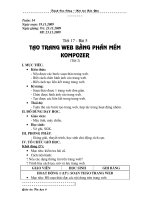Tiết 18 bài 5 Tạo trang web bằng phần mềm kompozer
Bạn đang xem bản rút gọn của tài liệu. Xem và tải ngay bản đầy đủ của tài liệu tại đây (710.27 KB, 7 trang )
Bài 5:TẠO TRANG WEB BẰNG
Bài 5:TẠO TRANG WEB BẰNG
PHẦN MỀM KOMPOZER
PHẦN MỀM KOMPOZER
Kiểm tra bài cũ
? Cho biết ý nghĩa các nút lệnh được đánh số thứ tự
Phông chữ
Màu chữ
Cỡ chữ
Màu nền trang web
Kiểu chữ
Căn lề
1
2
4
5
6
3
1.Các dạng thông tin cơ bản
2.Phần mềm thiết kế trang web Kompozer
3.Soạn thảo trang web
4.Chèn ảnh vào trang web
5.Tạo liên kết
4. Chèn ảnh vào trang web
B1: Đưa con trỏ soạn thảo đến vị
trí cần chèn hình ảnh nháy nút
hoặc vào Insert->Image
B2: Nhập đường dẫn và tên tệp
ảnh muốn chèn vào ô Image
Location hoặc có thể nháy vào
nút bên phải ô Image
Location để mở hộp thoại tìm ảnh
B3.Gõ nội dung ngắn mô tả tệp ảnh
vào ô Tooltip.
B4. Nháy OK để hoàn thành
chèn ảnh.
Lưu ý: Em nháy chọn vào lệnh
Nháy vào Nháy vàoHoặc
Hoặc nháy vào
Nhập đường dẫn và
tên tệp ảnh muốn chèn
Hoặc
nháy vào
Nhập đường
dẫn và tên
tệp ảnh
muốn chèn
Gõ nội dung
mô tả ảnh
5.Tạo liên kết
4. Chèn ảnh vào trang web
Đối tượng chứa liên kết có thể là văn
bản hoặc hình ảnh, còn trang web được
liên kết tới (trang web đích ) có thể
trongcùng Website hoặc trêncùng một
website khác
B1. Chọn phần văn bản
muốn tạo liên kết.
B2. Nháy nút trên thanh
công cụ. Hộp thoại xuất hiện
B3. Nhập địa chỉ của trang
web đích vào ô Link Location
Nếu trang web đích thuộc
cùng website, ta có thể nháy
nút để tìm.
B4. Nháy nút OK để kết thúc.
Chọn phần văn bản
Nhập địa chỉ của
trang web đích
Hoặc
nháy vào
Học kỹ các thao tác định dạng văn bản trên trang web
Nắm được các bước chèn hình ảnh vào trang Web, tạo
liên kết trên trang Web
Xem trước bài thực hành 4: TẠO TRANG WEB ĐƠN GIẢN
Mỗi em tự lấy cho mình một đề tài chuẩn bị nội
dung,kịch bản tiết sau ta thực hành
1
0
1
8